
Michael Cain
0
4185
143
Kilka tygodni przed wydaniem przez Microsoft aktualizacji rocznicowej systemu Windows 10 w lipcu 2016 r. Przyjrzeliśmy się niektórym funkcjom systemu operacyjnego, które można bezpiecznie wyłączyć 9 funkcji systemu Windows 10, które można bezpiecznie wyłączyć 9 funkcji systemu Windows 10, które można bezpiecznie wyłączyć System Windows 10 jest pełen funkcje, ale wiele z nich jest niepotrzebnych. Oto jak bezpiecznie przycinać niechciane funkcje z systemu Windows 10 w celu usprawnienia działania. .
Wraz z wydaniem Aktualizacji dla twórców wiosną 2017 r. Nadszedł czas na ponowne przejrzenie tematu. Microsoft wprowadził szereg nowych funkcji, ustawień i aplikacji, a przeglądanie ich wszystkich jest jedną z pierwszych rzeczy, które powinieneś zrobić Zrób to po zainstalowaniu aktualizacji Windows 10 Creators Update Zrób to po zainstalowaniu Windows 10 Creators Update Windows 10 Creators Aktualizacja wkrótce zostanie wprowadzona na komputerze w pobliżu. Po aktualizacji przejdź przez te ustawienia, aby skonfigurować nowe opcje i przywrócić preferencje prywatności. kiedy aktualizacja wyląduje na twoim komputerze.
Niezależnie od tego, czy chcesz wyłączyć irytujące alerty zabezpieczeń systemu Windows App Store, zapobiec wyskakiwaniu reklam w całym systemie, czy po prostu poprawić szybkość komputera, zapewniamy Ci ochronę. Czytaj dalej, aby dowiedzieć się więcej.
1. Eksperymenty Microsoft
Coraz więcej firm technologicznych chce przeprowadzać testy na żywo w systemie podczas jego używania. Microsoft jest jednym z nich.
Oczywiście czasami testy na żywo przynoszą korzyści; masz wczesny dostęp do ciekawych funkcji, które później stały się częścią szerszej publicznej wersji. Innym razem możesz nawet nie wiedzieć, że mają one miejsce, a nawet mogą mieć szkodliwy wpływ na wydajność twojego systemu. Na szczęście eksperymenty można łatwo wyłączyć Jak wyłączyć eksperymenty z ustawieniami Microsoft w Windows 10 Jak wyłączyć eksperymenty z ustawieniami Microsoft w Windows 10 Najnowszy wyczyn Microsoftu z Windows 10 eksperymentuje z ustawieniami twojego urządzenia. Oto jak możesz ich powstrzymać przed zrobieniem tego. .
Możesz albo użyć ShutUp10, aplikacji innej firmy z wygodnym ustawieniem o nazwie Wyłącz przeprowadzanie eksperymentów na tym urządzeniu przez Microsoft.
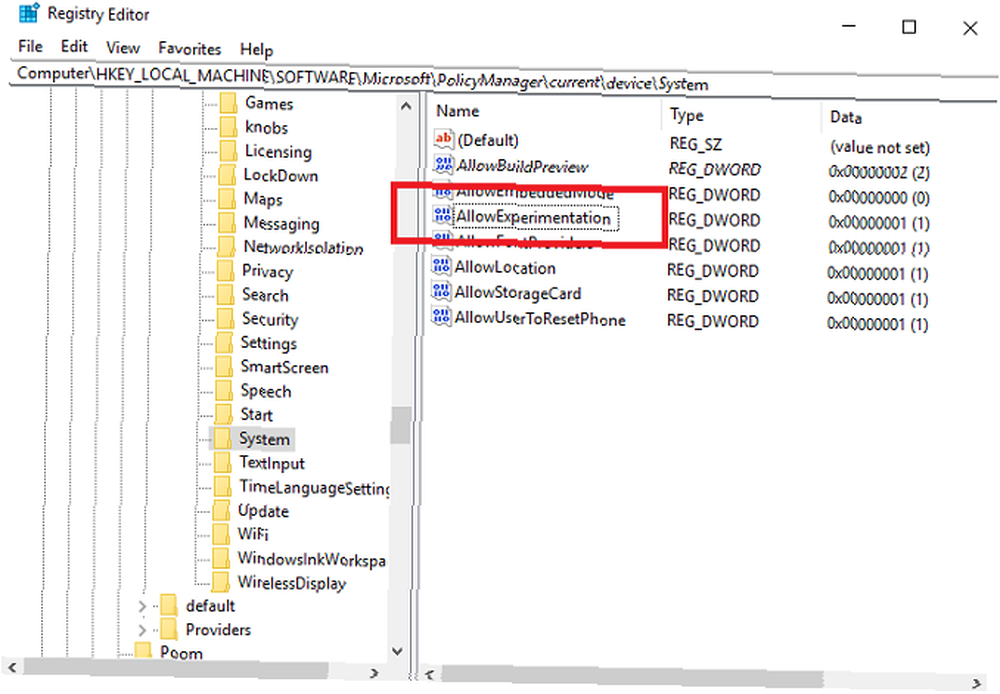
Alternatywnie możesz samodzielnie edytować rejestr systemu Windows. Otworzyć Menu Start i wpisz Regedit. Nawigować do HKEY_LOCAL_MACHINE \ SOFTWARE \ Microsoft \ PolicyManager \ current \ device \ System i ustaw Pozwól na eksperymentowanie klucz do 0 aby wyłączyć wszystkie eksperymenty.
2. Ukryj aplikację Ustawienia
Dlaczego chcesz ukryć aplikację Ustawienia? Cóż, jeśli wiele osób korzysta z twojego komputera - zwłaszcza dzieci - może to być doskonały sposób, aby upewnić się, że nic nie zepsują i spowodują awarię urządzenia.
Instrukcje wyglądają na skomplikowane, ale w rzeczywistości są dość proste. Aby rozpocząć, naciśnij Klawisz Windows i wpisz gpedit.msc. Po załadowaniu edytora lokalnych zasad grupy przejdź do Konfiguracja komputera> Szablony administracyjne> Panel sterowania> Widoczność strony ustawień i kliknij dwukrotnie.
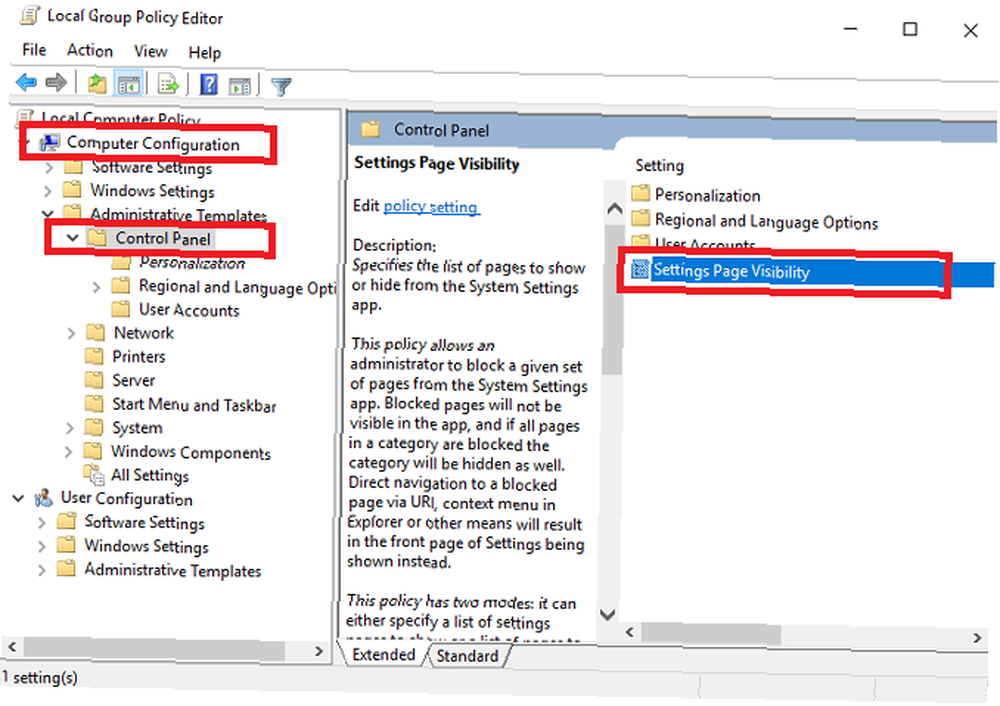
W następnym oknie wybierz Włączone w lewym górnym rogu i wpisz ukryj: wyświetl poniżej Widoczność strony ustawień. Na koniec kliknij Zastosować.
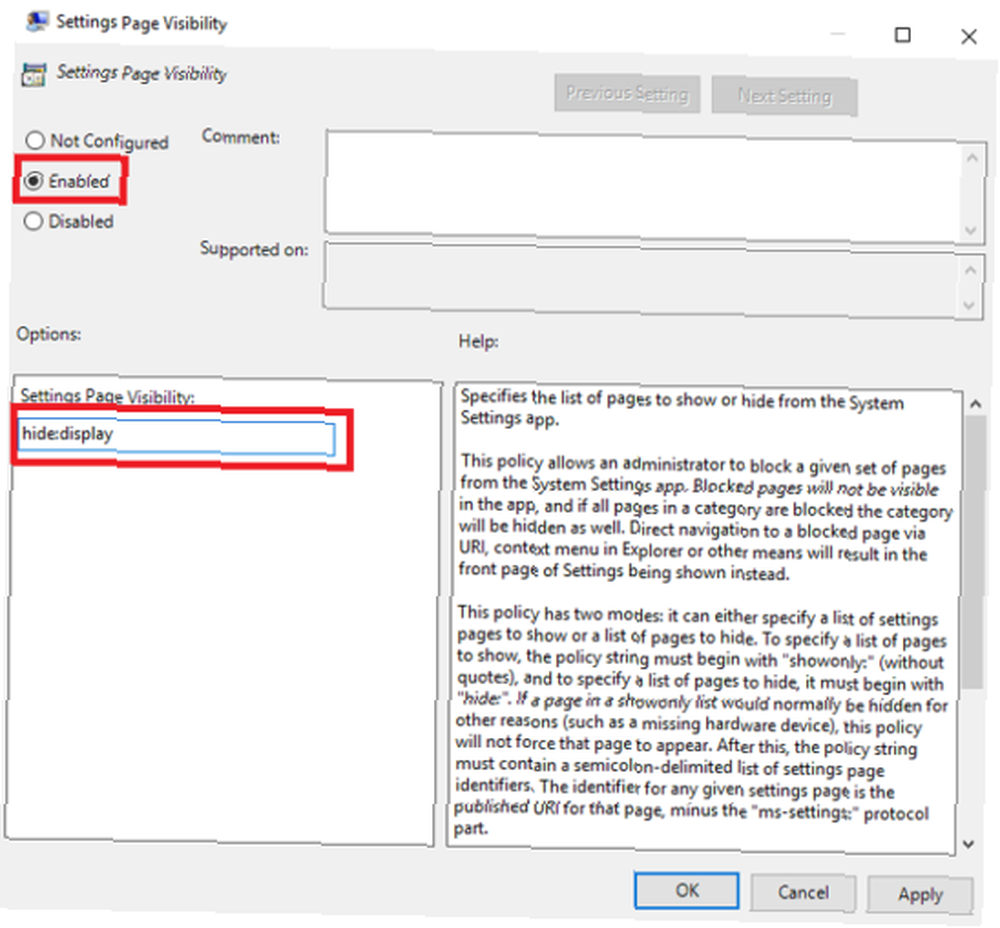
Aby włączyć ponownie, wróć do Widoczność strony ustawień okno i wybierz Nie skonfigurowane.
Uwaga: Ponieważ ta poprawka opiera się na edytorze zasad grupy, możesz to zrobić tylko w systemie Windows Professional. Alternatywnie można ręcznie zainstalować edytor zasad grupy. Jak uzyskać dostęp do edytora zasad grupy, nawet w systemie Windows Home i ustawieniach, aby spróbować Jak uzyskać dostęp do edytora zasad grupy, nawet w systemie Windows i ustawieniach domu, aby wypróbować zasady grupy. masz dostęp do zaawansowanych ustawień systemu. Pokażemy Ci, jak uzyskać do niego dostęp lub jak go skonfigurować w Windows Home i ponad 5 potężnych Zasadach Grup do uruchomienia. .
3. Powiadomienia Windows Defender Security Center
W ramach aktualizacji dla twórców firma Microsoft ogłosiła nową funkcję o nazwie Windows Defender Security Center.
Aplikacja ma na celu uproszczenie procesów monitorowania stanu, wydajności i bezpieczeństwa urządzenia. Istnieje pięć podsekcji: Ochrona przed wirusami i zagrożeniami, Wydajność i zdrowie urządzenia, Zapora i ochrona sieci, Kontrola aplikacji i przeglądarki oraz Opcje rodzinne.
W ramach aplikacji zobaczysz ikonę powiadomień na pasku zadań. Dla osób zaznajomionych z bezpieczeństwem jest to denerwujące. Zawsze dręczą Cię działania w pozornie trywialnych sprawach.
Aby wyłączyć, naciśnij CTRL + ALT + Usuń i idź do Menedżer zadań> Uruchomienie. Na koniec ustaw Ikona powiadomienia Windows Defender do Wyłączone.
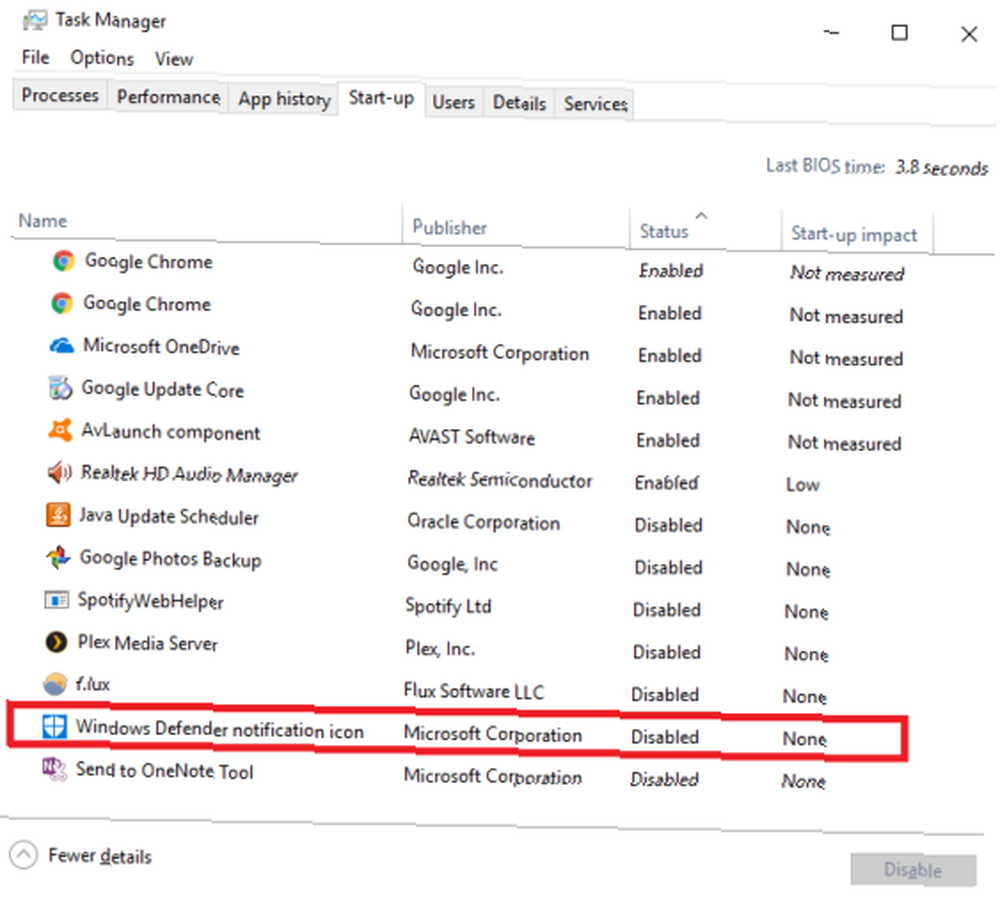
4. Zezwalaj na niezweryfikowane aplikacje
Czy kiedykolwiek nie byłeś w stanie zainstalować aplikacji, ponieważ nie jest to “zweryfikowana aplikacja ze Sklepu”? Jeśli kiedykolwiek widziałeś poniższy ekran, będziesz wiedział, co mam na myśli.
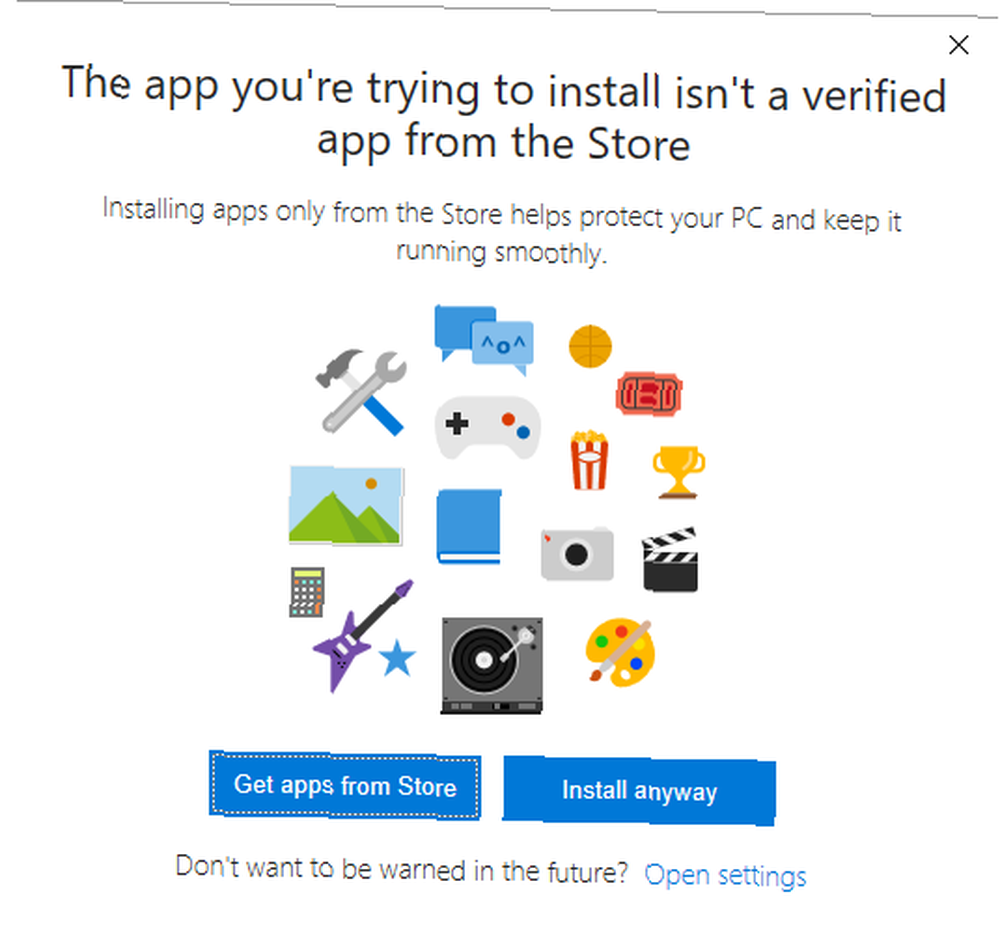
Ponownie łatwo jest zapobiec ingerencji tego ekranu w przepływ pracy. Iść do Start> Ustawienia> Aplikacje> Aplikacje i funkcje. Pierwsza opcja na liście ustawień to Instalowanie aplikacji. Z menu rozwijanego wybierz Zezwalaj na aplikacje z dowolnego miejsca.
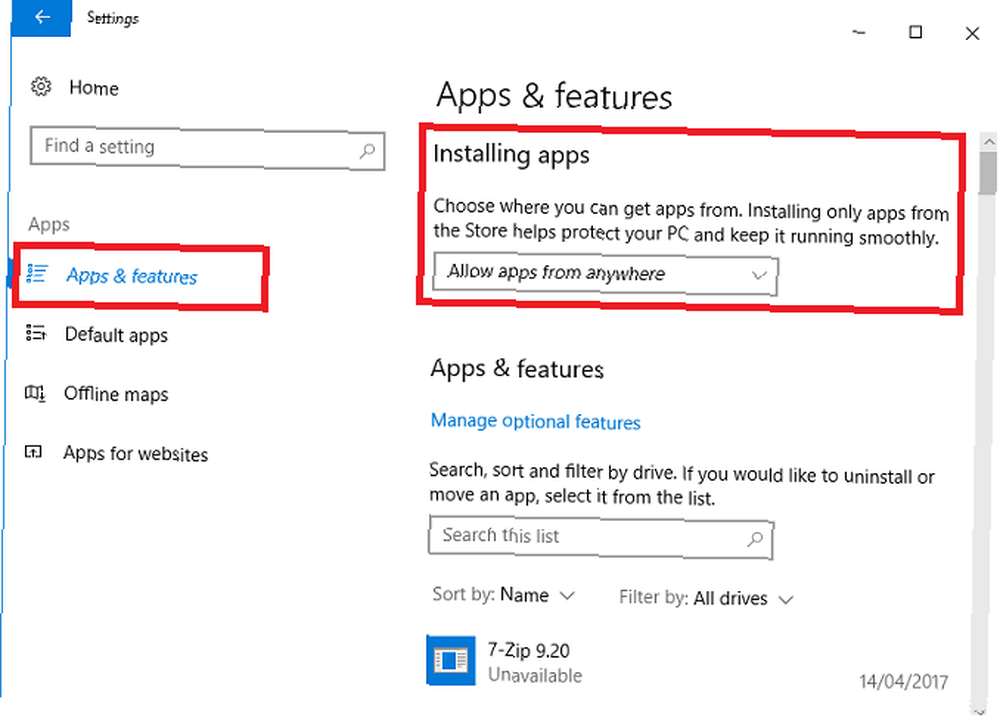
Ostrzeżenie: Wyłączenie tej funkcji potencjalnie otwiera Cię na złośliwą zawartość. Jeśli nie masz pewności, czy potrafisz wykryć fałszywą aplikację z legalnej aplikacji, prawdopodobnie najlepiej wybrać Ostrzegaj przed instalacją aplikacji spoza sklepu zamiast Zezwalaj na aplikacje z dowolnego miejsca.
5. Reklamy w Eksploratorze plików
Korzystając z Aktualizacji dla twórców, natkniesz się na kilka miejsc, w których Microsoft wstrzyknął reklamy. 5 miejsc, w których można znaleźć i wyłączyć reklamy w systemie Windows 10. 5 miejsc, w których można znaleźć i wyłączyć reklamy w systemie Windows 10. system operacyjny. Windows 10 zawiera kilka reklam i promocji. Pokażemy Ci, jak je znaleźć i jak się ich pozbyć. . Niektóre z nich istnieją już od jakiegoś czasu, niektóre z nich są nową częścią systemu operacyjnego.
Przejdę przez trzy najbardziej widoczne i wyjaśnię, jak je wyłączyć. Po pierwsze, reklamy Eksploratora plików Jak wyłączyć reklamy w systemie Windows 10 Eksplorator plików Jak wyłączyć reklamy w systemie Windows 10 Eksplorator plików W systemie Windows 10 pojawiło się więcej reklam w systemie operacyjnym niż w jakiejkolwiek wcześniejszej wersji. Ostatnio możesz zacząć widzieć reklamy w Eksploratorze plików. Oto jak je wyłączyć. .
Reklamy są prawdopodobnie aktualizacją dla twórców “cecha” które spotkało się z największą krytyką ze strony społeczności Windows. Microsoft wyraźnie nie chce, abyś mógł je łatwo usunąć; musisz zagłębić się w niektóre ustawienia plików, aby je wyłączyć.
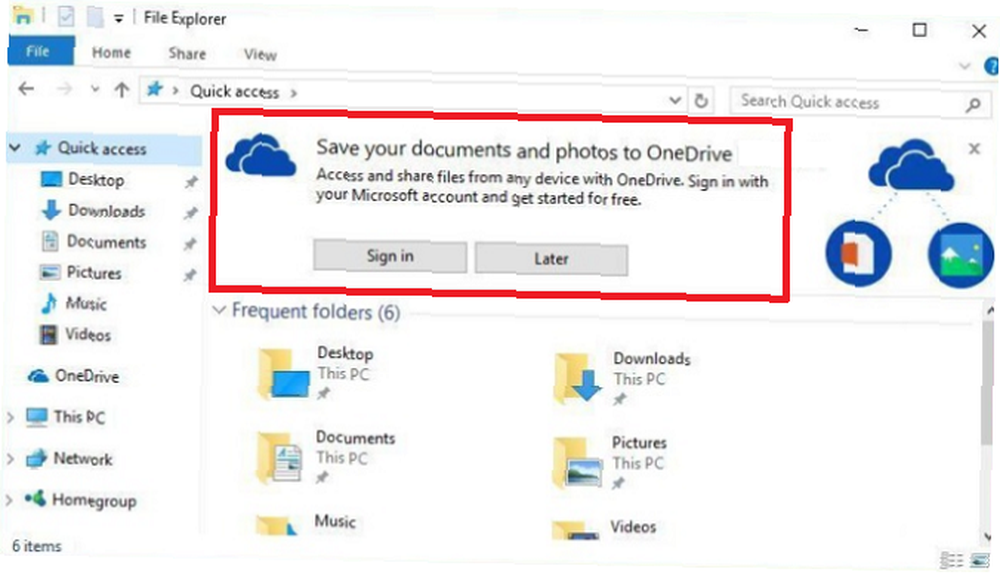
wciśnij Windows typ klucza Opcje Eksploratora plików, i wybierz Widok patka. Teraz przewiń w dół do Pokaż powiadomienia dostawcy synchronizacji i upewnij się, że zaznaczyłeś pole wyboru. Kliknij Zastosować kiedy skończysz.

6. Windows Spotlight Ads
Następnie reklamy Windows Spotlight. Są to reklamy pełnoekranowe widoczne na ekranie blokady.
Nie są nową funkcją aktualizacji twórców. Zazwyczaj reklamowali gry i inne treści ze Sklepu Windows, chociaż niektórzy użytkownicy zgłaszają, że ich zakres został rozszerzony w najnowszej wersji systemu operacyjnego.
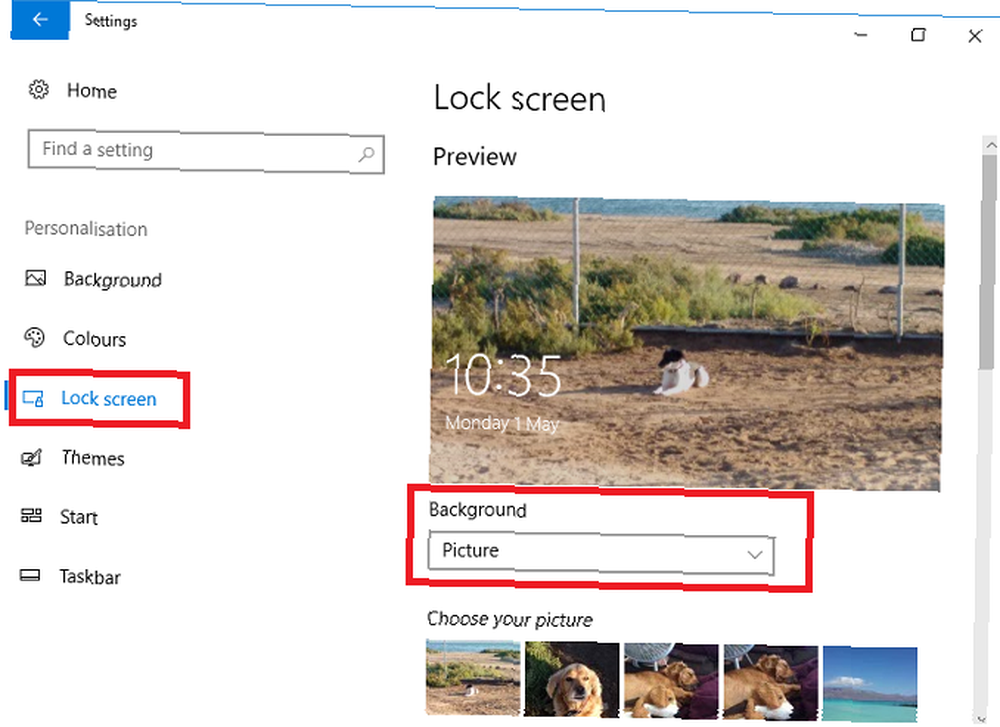
Aby się ich pozbyć, odpal Ustawienia aplikacja i śledź Personalizacja> Ekran blokady. Upewnij się w rozwijanym menu poniżej okna podglądu Windows Spotlight nie jest zaznaczone. Wybierz albo Obrazek lub Zamiast tego pokaz slajdów.
7. Sugerowane aplikacje
Ostatnim typem reklamy, którą należy wyłączyć, są “Sugerowane aplikacje”. Zobaczysz je wyskakujące zarówno w menu Start, jak iw oknie dialogowym Udostępnij. Reklamy w oknie dialogowym Udostępnij są nowością w Aktualizacji dla twórców.
Niestety ustawienia wyłączania dwóch wersji reklam znajdują się w dwóch oddzielnych miejscach. Jak powiedziałem, Microsoft naprawdę nie chce, żebyś je wyłączył!
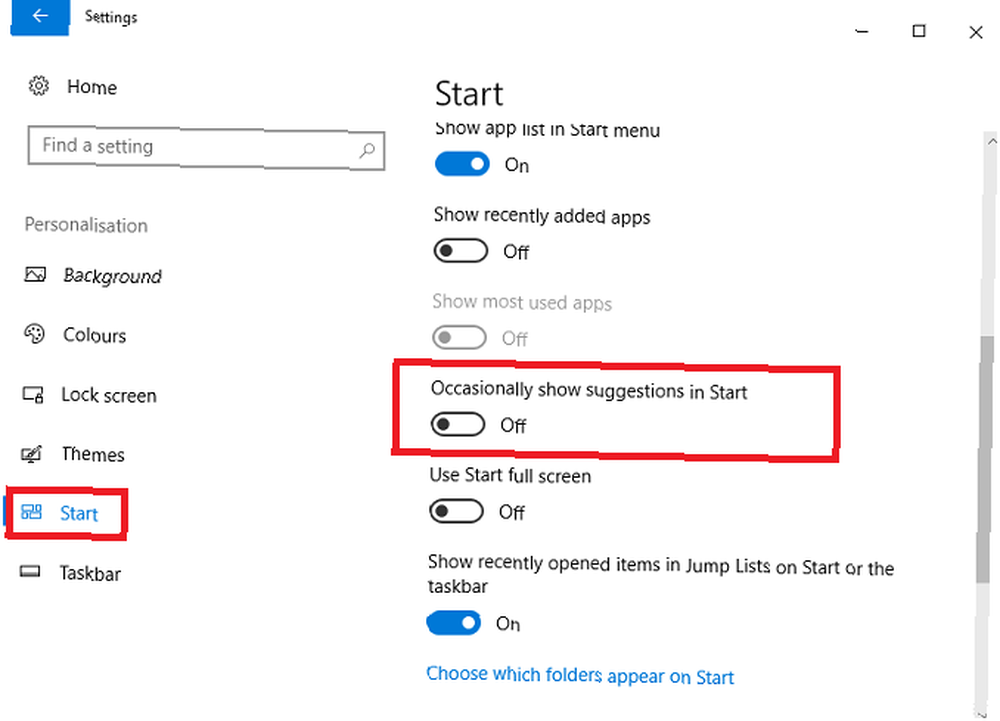
Aby pozbyć się sugestii z menu Start, przejdź do Start> Ustawienia> Personalizacja> Start i przewiń w dół. Znajdź ustawienie o nazwie Czasami pokaż sugestie na początku i przesuń przełącznik na Poza pozycja.
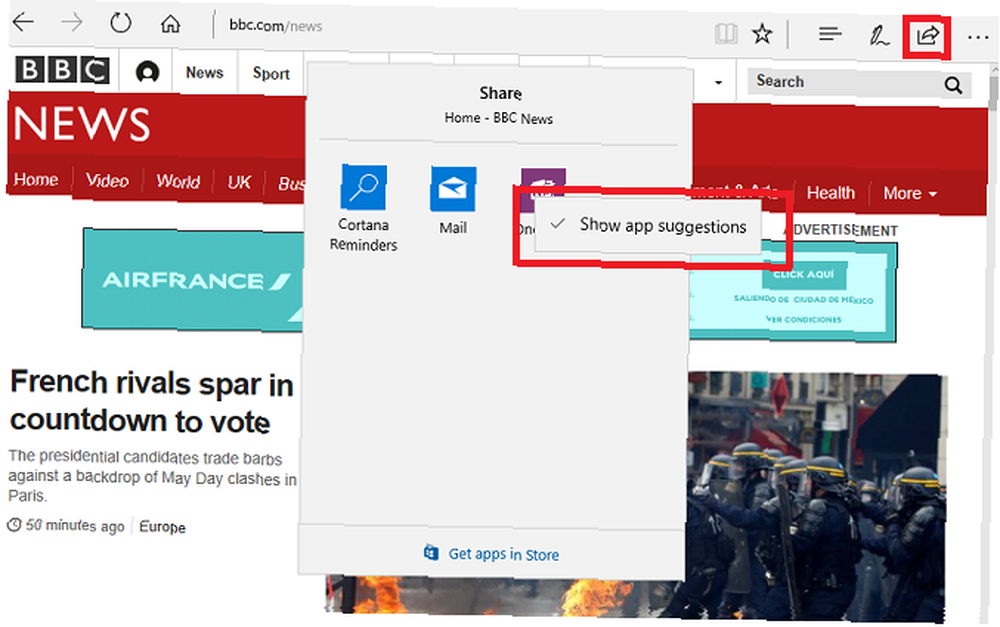
Aby usunąć sugestie z menu Udostępnij, musisz kliknąć Dzielić przycisk w dowolnym miejscu w systemie operacyjnym. Gdy patrzysz na okno Udostępnij, kliknij prawym przyciskiem myszy w jednej z istniejących aplikacji i odznacz Pokaż sugestie aplikacji. W momencie pisania nie ma możliwości wyłączenia aplikacji z poziomu aplikacji Ustawienia.
8. Grupa domowa
Wcześniej wyjaśniłem, dlaczego wyłączenie HomeGroup Jak wyłączyć i usunąć HomeGroup dla Windows Jak wyłączyć i usunąć HomeGroup dla Windows Wyłączenie HomeGroup nie tylko poprawia wydajność systemu Windows, ale może również znacznie zwiększyć szybkość połączenia sieciowego. Pokażemy Ci, jak to się robi. to dobry pomysł. Może przyspieszyć system i sieć oraz usunąć niepotrzebne bałagany z menu i menu kontekstowych.
Instrukcje krok po kroku wykraczają poza zakres tego utworu, ale jeśli chcesz wyłączyć tę funkcję, zapoznaj się z pełnym przewodnikiem (patrz link powyżej) wyjaśniającym proces.
9. Wyłącz wewnętrzny mikrofon
Mikrofony i kamery internetowe są słabym punktem bezpieczeństwa Mikrofon komputera to kwestia prywatności - oto dlaczego Mikrofon komputera to kwestia prywatności - oto dlaczego Co jeśli Twoja prywatność została naruszona bez twojej wiedzy? Istnieje wiele powodów, dla których należy wyłączyć lub zakrywać kamerę internetową, ale jakie ryzyko stanowi wbudowany mikrofon komputera? - Omówiłem niektóre z ich luk w artykule w innym miejscu na stronie.
Jeśli chcesz podjąć kroki, aby się zabezpieczyć, możesz wyłączyć wewnętrzny mikrofon. Jak wyłączyć mikrofon w systemie Windows 10 za 5 sekund. Jak wyłączyć mikrofon w systemie Windows 10 za 5 sekund. Wyobraź sobie, kto może słuchać Twojego mikrofonu. teraz. Zewnętrzne mikrofony można wyłączyć, ale co, jeśli korzystasz z laptopa? Oto jak to wyłączyć na dobre. . Tak długo, jak masz urządzenie zewnętrzne, z którego możesz korzystać podczas korzystania ze Skype'a lub podczas wideokonferencji, nie powinno to wpływać na codzienną wydajność.
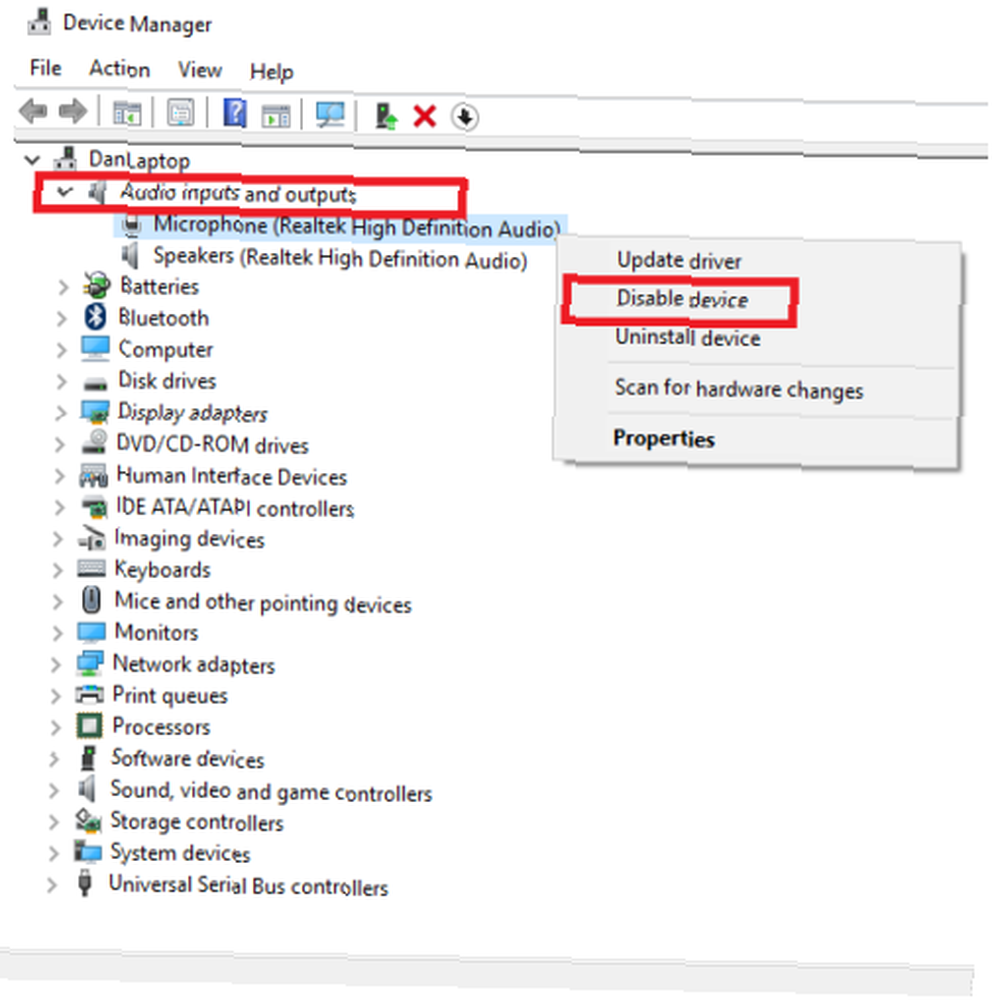
Aby go wyłączyć, naciśnij Windows klucz i typ Menadżer urządzeń. Rozwiń poniższe opcje Wejścia i wyjścia audio, następnie kliknij prawym przyciskiem myszy na mikrofonie i wybierz Wyłącz urządzenie.
10. Game DVR
Windows 10 to ogromne uaktualnienie systemu Windows 8 z perspektywy gracza. Windows 10 jest dla graczy: 6 funkcji, które pokochasz Windows 10 jest dla graczy: 6 funkcji, które pokochasz Będziesz chciał używać systemu Windows 10 do gier! Niezależnie od tego, czy chodzi o przesyłanie strumieniowe gier Xbox One na komputer, korzystanie z aplikacji Xbox, czy też cieszenie się wysoką wydajnością dzięki DirectX 12, Windows 10 poprawia… Jedną z najlepszych wprowadzonych funkcji jest funkcja DVR. Pozwala nagrywać rozgrywkę, dzięki czemu możesz dzielić się swoimi osiągnięciami z innymi użytkownikami.
Ale jest problem - rejestrator DVR może znacząco wpłynąć na szybkość FPS, nawet jeśli go nie używasz.
Możesz to wyłączyć w aplikacji Xbox. Otwórz aplikację i przejdź do Ustawienia> DVR z gry. Przesuń przełącznik pod Nagrywaj klipy i zrzuty ekranu z gry za pomocą DVR z gry do Poza.
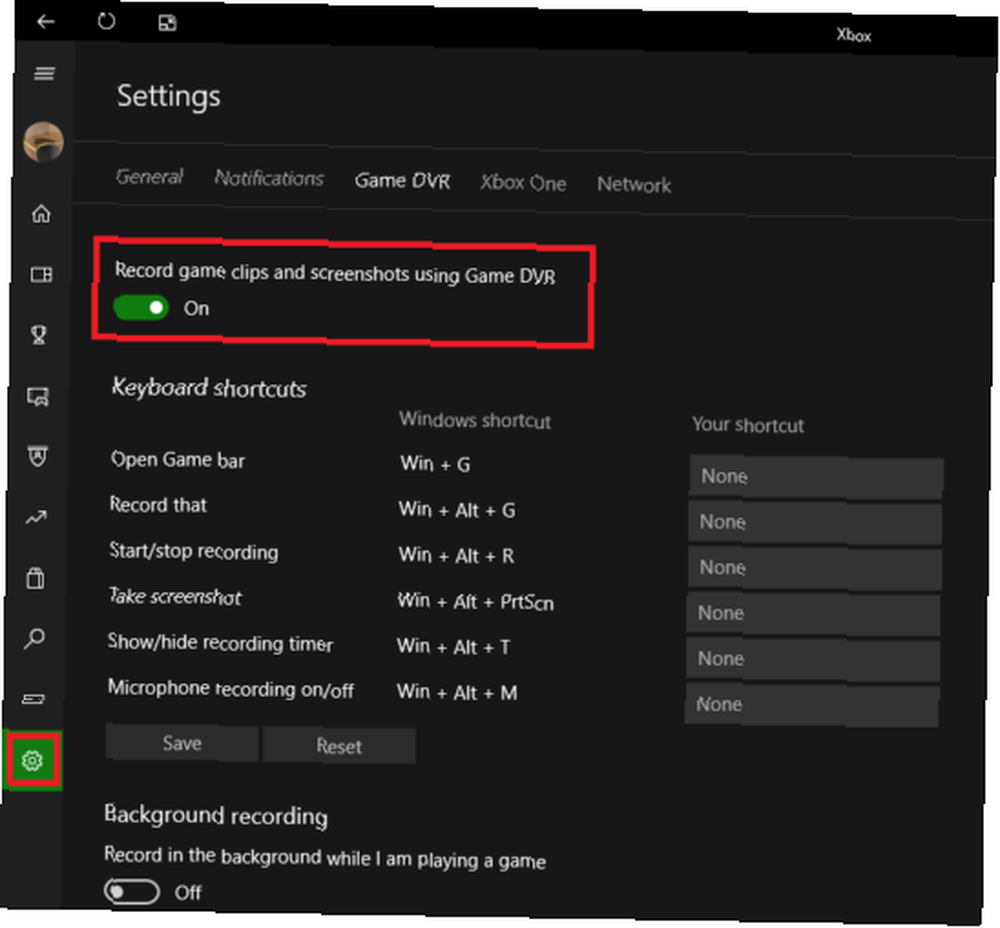
Jeśli chcesz mieć bardziej trwałe rozwiązanie, możesz także wyłączyć rejestrator DVR za pomocą poprawki rejestru Napraw niską liczbę klatek na sekundę w systemie Windows 10 poprzez wyłączenie tej funkcji Napraw niską liczbę klatek na sekundę w grze w systemie Windows 10 poprzez wyłączenie tej funkcji W systemie Windows 10 dostępna jest nowa funkcja mający znaczący wpływ na wydajność gry. Oto jak to wyłączyć. .
Jakie ustawienia i funkcje zostały wyłączone?
Pokazałem Ci 10 funkcji i ustawień, które możesz wyłączyć w Windows 10 Creators Update. Po połączeniu doprowadzą do szybszej i przyjemniejszej obsługi.
Chciałbym wiedzieć, co byś dodał do tej listy. Które ustawienia wyłączysz oczywiście?
Możesz zostawić wszystkie swoje wskazówki i sugestie w komentarzach poniżej. Jeśli uważasz, że ten artykuł był pomocny, udostępnij go znajomym.
Kredyty obrazkowe: Marcus_Hofmann / Shutterstock











